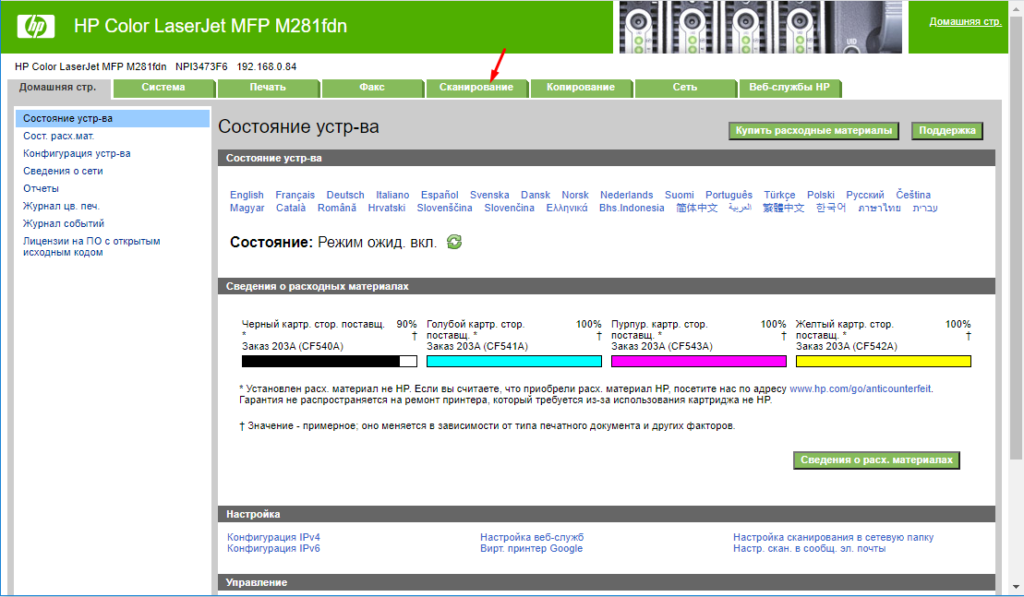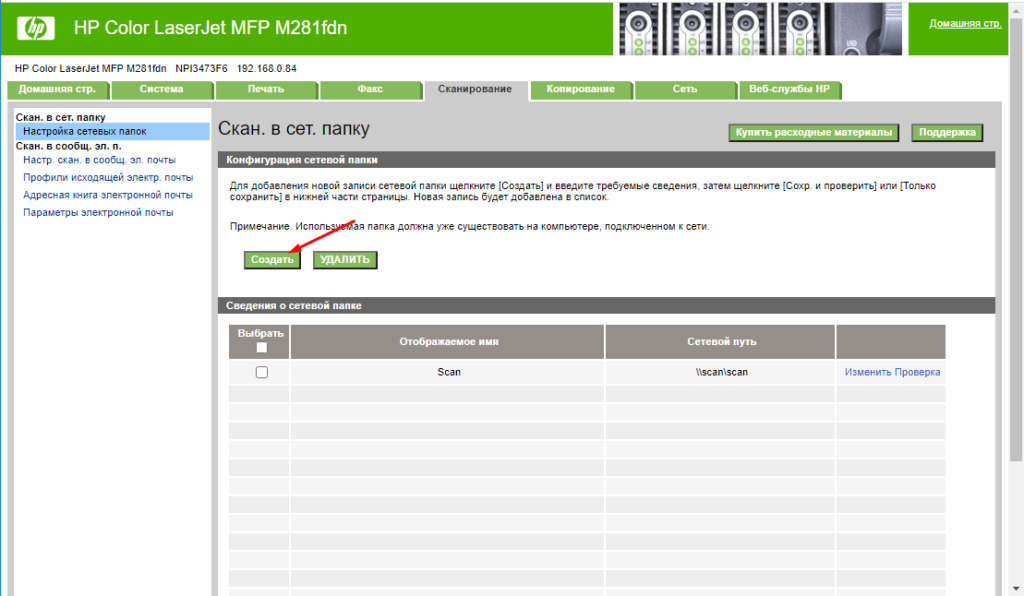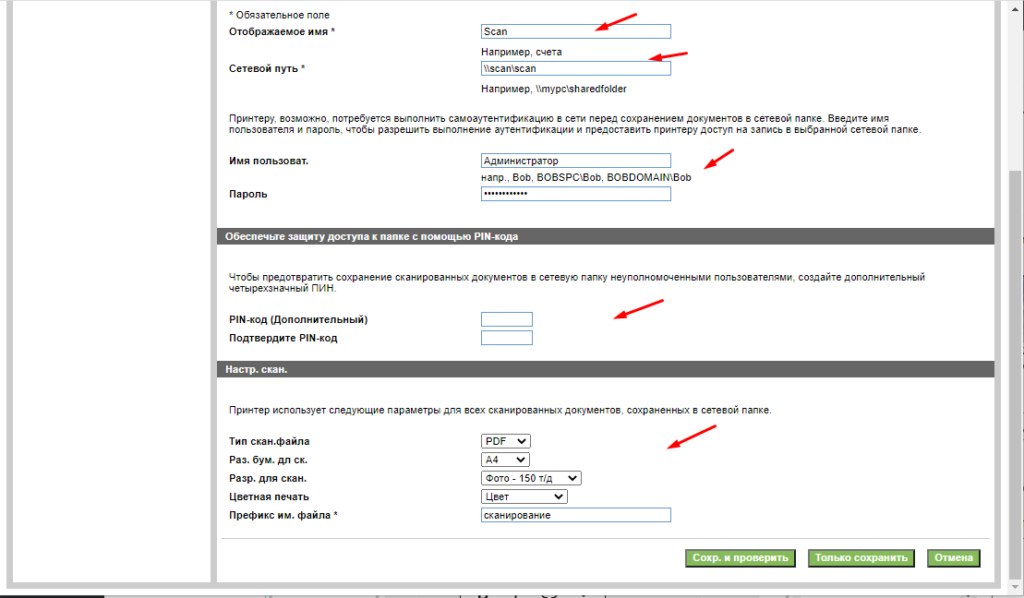Как настроить сканирование в папку МФУ HP Color LaserJet Pro MFP M281fdn
Еще один представитель надежного многофункционального устройства HP Color LaserJet Pro MFP M281fdn. Самый большой его плюс это возможность цветной печати при относительно не большой стоимость около 30 т.р. Чаще всего такое устройство ставится в офис и им пользуются все сотрудники. Поэтому для удобства можно настроить сетевые папки для каждого сотрудника или отдела, в которые будут сохраняться отсканированные документы. Сделать это очень просто.
Рекомендую к прочтению следующие статьи.
Сохранение и восстановление настроек
Настройка сети HP Color LaserJet Pro MFP M281fdn
Сканирование в общею папку
Настроить сканирование в общею папку можно двумя способами, через меню самого принтера и его веб интерфейс. Для удобства и быстроты лучше воспользоваться вторым вариантом.
Для этого вам нужно узнать IP адрес устройства, например, просканировав сеть, либо распечатав страницу состояния с самого МФУ.
После чего открываем браузер вводим IP адрес и попадаем в веб интерфейс, переходим в раздел «Сканирование».
Нажимаем «Создать».
Заполняем следующие поля.
Название — Это то которое будет отображаться в меню МФУ при выборе
Сетевой путь — место куда будут сохраняться отсканированеы документы.
Имя пользователя и пароль — от сетевой папки если они есть.
Для большей безопасности можно установить PIN код.
Дальше настраиваем параметры для сохранения документов. Указываем желаем формат, размер, цветность и префикс. Далее обязательно нужно нажать «Сохранить и проверить «. После чего система проверить доступ попки и возможность сохранения в ней документов.
После чего пробуем сканировать документ в созданную сетевую папку.
Все на этом настройка сканирование в сетевую папку завершена.